
جدول المحتويات:
- الخطوة الأولى: كيفية استخدام Cydia: العثور عليها
- الخطوة الثانية: كيفية استخدام Cydia: قم بترقية Cydia
- الخطوة الثالثة: كيفية استخدام Cydia: تحديث التطبيقات
- الخطوة 4: كيفية استخدام Cydia: البحث عن التطبيقات
- الخطوة الخامسة: كيفية استخدام Cydia: تثبيت تطبيقات جديدة
- الخطوة 6: كيفية استخدام Cydia: إزالة التطبيقات أو إعادة تثبيتها
- الخطوة 7: كيفية استخدام Cydia: إضافة المصادر
- الخطوة الثامنة: كيفية استخدام Cydia: إدارة التخزين
- الخطوة 9: المصادر المقترحة
- الخطوة 10: التطبيقات المقترحة
- الخطوة 11: الختام
- مؤلف John Day [email protected].
- Public 2024-01-30 07:42.
- آخر تعديل 2025-01-23 12:54.
سأوضح لك في هذا Instructable كيفية القيام بما يلي: 1. العثور على التطبيق 2. ترقية Cydia3. قم بتحديث تطبيقاتك 4. البحث عن تطبيقات جديدة 5. تثبيت تطبيقات جديدة 6. إزالة أو إعادة تثبيت التطبيقات 7. إضافة المصادر 8. عرض وإدارة التخزين 9. بعض المصادر الرائعة المقترحة 10. بعض التطبيقات الرائعة المقترحة بشكل عام ، فقط اقرأ العنوان! ستعرف كيفية استخدام Cydia وستجد بعض التطبيقات الرائعة بحلول الوقت الذي تنتهي فيه من قراءة هذا.
الخطوة الأولى: كيفية استخدام Cydia: العثور عليها
إليك إرشادات أساسية لمساعدتك على التنقل وتحقيق أقصى استفادة من Cydia. ملاحظة: هذا يعمل فقط على أجهزة iPhone أو iPod Touch التي تم كسر حمايتها 1. انقر فوق أيقونة Cydia على شاشتك الرئيسية سترى التحميل أثناء قيامه بتحديث المصادر وتحميل شاشة الترحيب. ملاحظة: "كيفية استخدام Cydia: جولة تجول" مصدرها: https://www.appleiphoneapps.com/2008/07 / how-to-use-cydia-a-walkthrough / ومصدر آخر لإضافة المصادر:
الخطوة الثانية: كيفية استخدام Cydia: قم بترقية Cydia
2. قم بترقية Cydia من هنا إذا لم تكن قد قمت بتشغيل Cydia منذ فترة ، أو كانت هذه هي المرة الأولى التي تعمل فيها ، فقد تتلقى إشعارًا حول "الترقيات الأساسية". هذه ترقيات لتطبيق Cydia نفسه والتي قد تكون مطلوبة لتثبيت حزم وتطبيقات جديدة: * اضغط على Upgrade Essential * اضغط على تأكيد لبدء التنزيل والتثبيت * انتظر حتى اكتمال واضغط على Close Window * اضغط على مفتاح الصفحة الرئيسية ، ثم أعد - افتح Cydia للمتابعة ملاحظة: بعد تثبيت الترقيات الأساسية ، من الأفضل دائمًا إعادة تشغيل Cydia للتأكد من إعادة تحميل الحزم الجديدة. كرر الخطوة 1 لفتح Cydia مرة أخرى (على الرغم من أنك ربما خمنت ذلك بالفعل).
الخطوة الثالثة: كيفية استخدام Cydia: تحديث التطبيقات
3. تحديث التطبيقات إذا كنت قد قمت بتثبيت التطبيقات مسبقًا ، فقد ترى إشعارًا مرقمًا بجوار قائمة التغييرات. يشير هذا إلى أن هناك تحديثات متاحة للتطبيقات المثبتة حاليًا. للتجول لدينا ، سوف أقوم بتحديث محاكي NES الذي قمت بتنزيله منذ يومين. لتحديث التطبيقات: * اضغط على التغييرات * اضغط على ترقية الكل (#) [أعلى يمين الشاشة] * اضغط على تأكيد لبدء التنزيل والتثبيت ، ستلاحظ في اللقطة الأخيرة التي اختفت فيها NES من القائمة وتمت إزالة الإشعار (أحمر 1) الموجود على خيار التغييرات. ملاحظة: تحتوي التغييرات أيضًا على تطبيقات تمت إضافتها مؤخرًا أو تغييرها ، وهذا مكان جيد للذهاب إليه للعثور على تطبيقات جديدة بشكل منتظم.
الخطوة 4: كيفية استخدام Cydia: البحث عن التطبيقات
4. البحث عن التطبيقات يمكنني العثور على تطبيق دون الحاجة إلى المرور عبر فئات لا حصر لها لأنني لا أتذكر مكان وجوده: * اضغط على بحث * اكتب جزءًا من اسم التطبيق أو وصفه في مربع البحث في الأعلى اكتب ، ويتم عرض جميع التطبيقات المطابقة. حدد واحدًا لتثبيته واتبع الخطوة 4 أعلاه. تحقق من قسم التغييرات في Cydia يوميًا للحصول على التحديثات.
الخطوة الخامسة: كيفية استخدام Cydia: تثبيت تطبيقات جديدة
5. تثبيت تطبيقات جديدة لنقم بتثبيت شيء جديد. أنا أحب Pac-Man ، وقد حدث أن مطور Mac-Man ، نسخة رائعة من Pac-Man ، متاح على Cydia ضمن فئة الألعاب. لتثبيت تطبيق: * اضغط على تثبيت [في الأسفل] * تصفح من خلال الفئات إلى الألعاب * اضغط على Macman * اضغط على التثبيت في أعلى اليمين * اضغط على تأكيد لبدء التنزيل والتثبيت ، سترى أنه يعمل من خلال سلسلة من الخطوات… جارى التحميل… خطة… أكمل. * اضغط على إغلاق النافذة ، الآن تم تثبيت Macman بنجاح ، يجب أن تكون قادرًا على الضغط على مفتاح منزلك ، وانتظر حتى يتم تحديث شاشتك الرئيسية ، وستنتظرك أيقونة Macman الجديدة المغرية.
الخطوة 6: كيفية استخدام Cydia: إزالة التطبيقات أو إعادة تثبيتها
6. إزالة التطبيقات أو إعادة تثبيتها حسنًا ، الآن لديك تطبيق مثبت ، لكنك لا تريد تشغيله بعد الآن. إزالته بسيطة مثل بضع نقرات: * افتح Cydia مرة أخرى * اضغط على إدارة
انقر فوق الحزم
* قم بالتمرير والعثور على Macman * اضغط على Macman * اضغط على تعديل [أعلى يمين الشاشة] * اضغط على إزالة (يمكنك إعادة التثبيت إذا كنت تواجه مشكلات مع التطبيق ، مثل عدم بدء تشغيله) * اضغط على "تأكيد" لبدء إزالة التطبيق * بمجرد رؤية اكتمال ، اضغط على الصفحة الرئيسية ويجب أن تختفي أيقونة Macman
الخطوة 7: كيفية استخدام Cydia: إضافة المصادر
7. إضافة المصادر هذه هي الخطوات التي يجب اتباعها لإضافة مصدر إلى Cydia:
- 1 - قم بتشغيل Cydia ، انقر فوق "إدارة" في قفص الاتهام ثم انقر فوق "المصادر"
- 2 - تقوم Cydia بتحديث مصادرها الحالية ، ثم الضغط على علامة التبويب إدارة في أسفل الشاشة.
- 3 - اضغط على زر المصادر.
- 4 - اضغط على زر تحرير في أعلى يمين الشاشة.
- 5 - اضغط على زر إضافة في أعلى يسار الشاشة.
- 6 - أدخل المصدر (مثال: https://apt9.yellowsn0w.com) في الفراغ ، ثم اضغط على زر إضافة مصدر.
- 7 - دع Cydia تضيف المصدر وتحدّثه ، ثم اضغط على زر Return to Cydia في أسفل الشاشة.
- 8 - اضغط على زر تم في أعلى يمين الشاشة.
الخطوة الثامنة: كيفية استخدام Cydia: إدارة التخزين
8. إدارة التخزين وهذه هي الخطوات التي يجب اتباعها لإدارة التخزين في Cydia:
- 1 - قم بتشغيل Cydia ، انقر فوق "إدارة" في قفص الاتهام ثم انقر فوق "المصادر"
- 2 - تقوم Cydia بتحديث مصادرها الحالية ، ثم الضغط على علامة التبويب إدارة في أسفل الشاشة.
- 3 - اضغط على زر التخزين.
- 4 - هنا ترى المعلومات وليس الصورة أدناه.
- 5 - اضغط على زر إدارة في أعلى يمين الشاشة للخروج.
------ تهانينا ، أنت الآن تعرف الأساسيات حول كيفية استخدام Cydia!
الخطوة 9: المصادر المقترحة
قبل أن تبدأ ، أضف هذه المصادر الرائعة للتطبيقات القادمة: https://iphone.org.hk/apt/https://cydia.hackulos.us/https://apt.123locker.com/ بعض مصادر المجتمع الرائعة ، أو المصادر المجمعة: مصادر مجتمع BigBoss's SourceCydia /repofiles/cydia/https://hackthatifone.com/htif/apt/https://cydia.iclarified.com/https://d.imobilecinema.com/https://www.ispaziorepo.com/cydia/apt /https://macciti.com/cydia/https://apt.modmyi.com/https://ranbee.com/repo/https://redwolfberry.com/rupertgee/cydia/https://repo.sleepers.net / cydia / https://repo.smxy.org/cydia/apt/https://apt.saurik.com/https://www.iacces.com/apt/https://www.zodttd.com / الريبو / cydia
الخطوة 10: التطبيقات المقترحة
الفئات - ضع تطبيقاتك في مجلدات ، مساحة غير محدودة الآن! تكديس - مثل المداخن في قفص الاتهام الخاص بك أو قاعدة بيانات Apple. تخصيص - تخصيص شكل ومظهر جهاز ipod / iphone الخاص بك التفضيلات الفائقة - المزيد من الإعدادات المضمنة في تطبيق الإعدادات الخاص بك تخصيص ، ولكن ليس قابلاً للتخصيص AptBackup - يسمح لك بالنسخ الاحتياطي لجميع تطبيقات jailbroken الخاصة بك لإعادة التنزيل تلقائيًا. CyDelete - حذف رموز Cydia مباشرة من Springboard! Five Icon Dock - لديك 5 رموز في قفص الاتهام بدلاً من 4Five IRows GUI - بها 5 صفوف في نقطة انطلاقك بدلاً من 4Five-Column SpringBoard - لديك 5 أعمدة في نقطة انطلاقك بدلاً من 4iBlank - قم بإنشاء مساحات فارغة لمنصة انطلاقك MobileMusicPlayerFlip - لمستخدمي ipod touch: يدمج الموسيقى والفيديو في واحد: iPodQuickGold - اضغط على زر الصفحة الرئيسية الخاص بك أثناء وجودك في نقطة الانطلاق لإحضارها قم بتشغيل محرك بحث كامل للعثور على التطبيقات بسهولة! استيقظ - تبديل SBsettings للحفاظ على wifi الخاص بك قيد التشغيل بعد إغلاق الشاشة. - ساعة متحركة على مدار الساعة appLock Calendar - اجعل التقويم الخاص بك على شاشة القفل الخاصة بك! WeatherIcon - تراكب رمز الطقس الخاص بك ليكون محدثًا وحديثًا ودرجة الحرارة والصورة! يتطابق مع stepPocket Touch - سهولة التشغيل ، والإيقاف المؤقت ، وما إلى ذلك. عناصر تحكم لجهاز ipod / iphone الخاص بك أثناء وجوده في جيبك GBA - Game Boy Advanced ، هل أحتاج إلى قول المزيد؟ gpSPhone - محاكي Gameboy المتقدم ، ملف GBA Bios - الملف المطلوب لتشغيل GBA ROMS (حزم) - ألعاب! genesis4iphone - SEGA Genesis ، أحتاج أن أقول المزيد؟ GENESIS ROMS (حزم) - ألعاب! NES - ألعاب نينتندو الكلاسيكية ، أحتاج إلى قول المزيد؟ NES ROMS (حزمة) - ألعاب! Yellowsn0w أو Dev- فريق (يمكن العثور عليه تحت اسمين مختلفين) - لديك T-mobile لخدمة هاتف مثبتة - قم بتنزيل التطبيقات مباشرة على جهاز iPhone الخاص بك ، من https://appulo.us/. (نسخ غير قانونية من التطبيقات) Hackulous Security - أمان التطبيق Installous. ** الصور قريبًا!
الخطوة 11: الختام
شكرا لعرض تعليمي! تأكد من إطلاعك على أجهزتي الأخرى ، وتقييمها والتعليق عليها كما تراه مناسبًا ، يجب أن تعرف الآن كيفية: 1. العثور على التطبيق 2. ترقية Cydia3. قم بتحديث تطبيقاتك 4. البحث عن تطبيقات جديدة 5. تثبيت تطبيقات جديدة 6. إزالة أو إعادة تثبيت التطبيقات 7. إضافة المصادر 8. عرض وإدارة التخزين و… 9. لديك بعض المصادر المقترحة الرائعة 10. لديك بعض التطبيقات المقترحة الرائعة كما هو الحال دائمًا ، أنا منفتح على أي شكل من أشكال النقد البناء. اسمحوا لي أن أعرف كيف تحب Instructables الخاص بي.
موصى به:
اجتياز قائمة مرتبطة باستخدام Recursion - Java: 12 خطوة
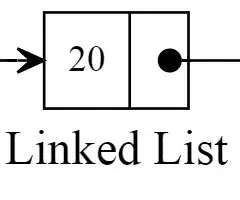
اجتياز قائمة مرتبطة باستخدام Recursion - Java: مرحبًا بك ، وشكرًا لك على اختيار مجموعة التعليمات هذه ، والتي ستوضح لك كيفية إنشاء وظيفة تكرارية. هناك حاجة إلى معرفة جافا الأساسية لفهم الخطوات التي سيتم تنفيذها. بشكل عام ، لن تستغرق هذه العملية المكونة من 12 خطوة المزيد من
كيفية استخدام Mac Terminal ، وكيفية استخدام الوظائف الرئيسية: 4 خطوات

كيفية استخدام Mac Terminal ، وكيفية استخدام الوظائف الرئيسية: سنعرض لك كيفية فتح محطة MAC. سنعرض لك أيضًا بعض الميزات داخل Terminal ، مثل ifconfig وتغيير الأدلة والوصول إلى الملفات و arp. سيسمح لك Ifconfig بالتحقق من عنوان IP الخاص بك وإعلان MAC الخاص بك
قائمة في Arduino ، وكيفية استخدام الأزرار: 10 خطوات (بالصور)

قائمة في Arduino ، وكيفية استخدام الأزرار: في برنامج Arduino 101 التعليمي الخاص بي ، ستتعلم كيفية إعداد بيئتك في Tinkercad. أستخدم Tinkercad لأنها منصة قوية جدًا على الإنترنت تتيح لي عرض مجموعة من المهارات للطلاب لبناء الدوائر. لا تتردد في
كيفية عمل فيديو شاشة خضراء من أحد التطبيقات: 5 خطوات

كيفية إنشاء فيديو شاشة خضراء من أحد التطبيقات: سأوضح لك في هذا الدليل كيفية إنشاء شاشة خضراء واستخدامها لعمل الصور ومقاطع الفيديو. هناك العديد من تطبيقات الشاشة الخضراء التي يمكنك استخدامها للحصول على التأثير الصحيح. المواد المطلوبة: جهاز تسجيل الفيديو (يمكن أن يكون iPod أو iPad أو
استخدام قائمة البحث: 3 خطوات

استخدام قائمة البحث: مقدمة. توفر قائمة البحث وسيلة للعثور على أي ملفات أو مجلدات أو مستندات أو صور مخزنة على جهاز الكمبيوتر الخاص بك. إذا كان لديك اتصال بالإنترنت ، فيمكنك أيضًا استخدامه للعثور على المعلومات المخزنة على موقع ويب
